Corel Draw grafik muharriri - bu vektor moslamalari bilan ishlashning kuchli vositasi. Turli xil grafik ob'ektlarni birlashtirish, kesish va kesishish orqali dasturdan mohirona foydalanib, undagi har qanday murakkablikdagi rasmni chizishingiz mumkin.
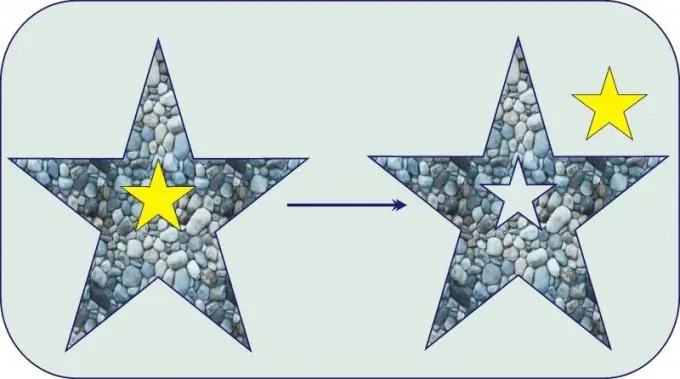
Bu zarur
Litsenziyalangan Corel Draw dasturiy ta'minoti o'rnatilgan shaxsiy kompyuter
Ko'rsatmalar
1-qadam
Corel Draw asboblar paneli turli geometrik shakllarni chizish uchun bir qator funktsiyalar bilan jihozlangan. Albatta, ularning to'plami juda cheklangan. Vektorli ob'ektni kerakli kontur bo'ylab kesib olish uchun uning yoniga kesish kerak bo'lgan boshqa ob'ektni torting. Ushbu misolda pentagondan o'tkir uchburchakni kesib olish talab qilinadi. Buning uchun, masalan, asboblar panelidagi "Ko'pburchak" yorlig'i yordamida besh burchakli yulduzni yarating.
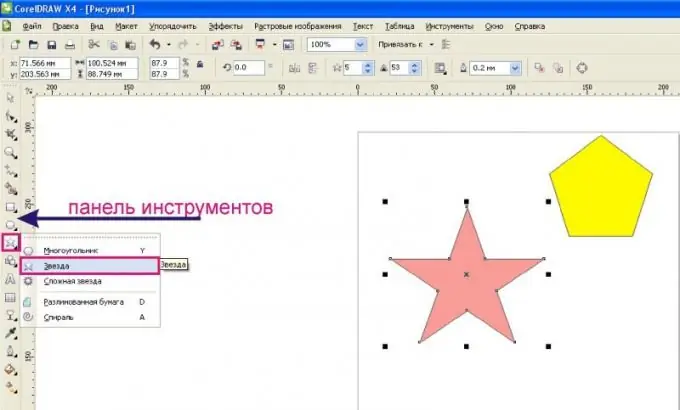
2-qadam
Siz kesmoqchi bo'lgan narsaning ustiga yangi ob'ekt qo'ying. Sichqonchaning chap tugmachasini bosib ushlab turganda ikkala ob'ektni ham Ko'rsatkich vositasi yordamida belgilang. Bir nechta ob'ekt tanlanganida, shakl elementlari uchun tugmalar yuqoridagi xususiyat satrida paydo bo'ladi: "Birlashma", "Istisno", "Kesishma", "Soddalashtirish" va boshqalar. Shuningdek, ob'ektlar uchun ushbu boshqaruv elementlari ochiladigan ro'yxatdan "Formation" funktsiyasini tanlab, "Tartibga solish" asosiy menyusi yorlig'idan chaqirilishi mumkin.
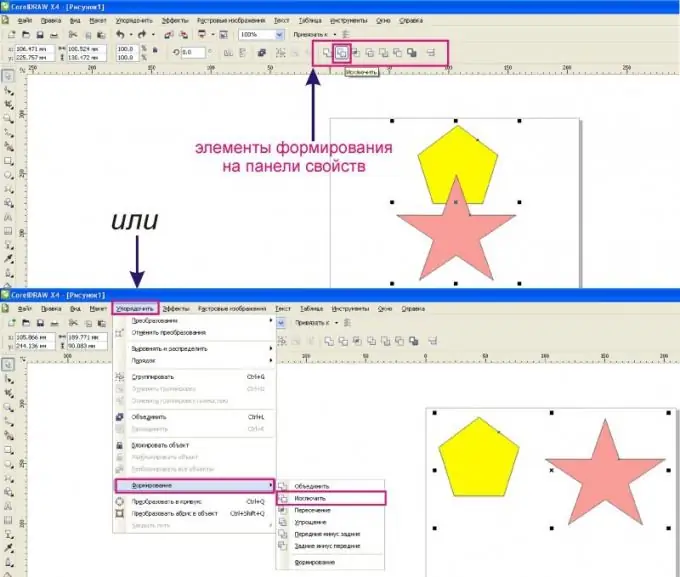
3-qadam
Ob'ektni ustiga qo'yilgan boshqasining konturi bo'ylab qirqish uchun "Chiqarish" tugmachasini tanlang. Natijada, ob'ekt misolda ko'rsatilgandek, bir-birining ustiga tushadigan joyda kesiladi.
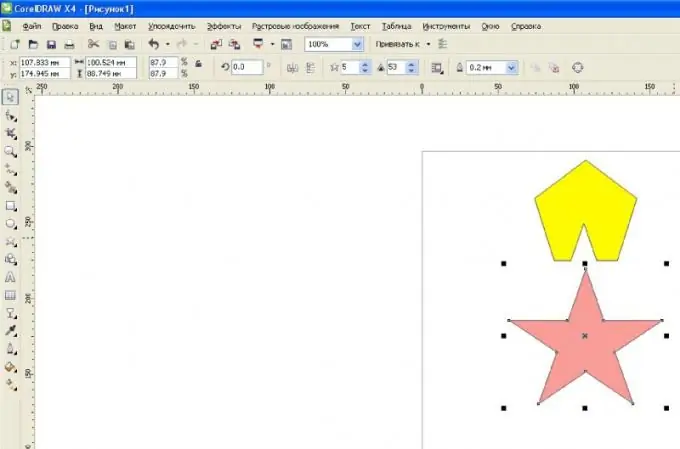
4-qadam
Bir nechta ob'ektlarni kesib o'tish natijasida hosil bo'lgan yangi ob'ektni olish uchun barcha moslamalarni tanlang va xususiyatlar satridagi "Kesishish" tugmachasini bosing.
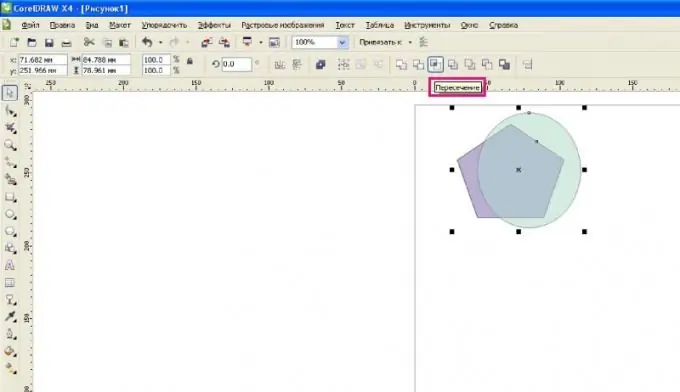
5-qadam
Natijada, yangi ob'ekt olinadi, bu birlashtirilgan ob'ektlarning kesishishi natijasidir. Shu bilan birga, eski narsalar o'zgarishsiz qoldi.






